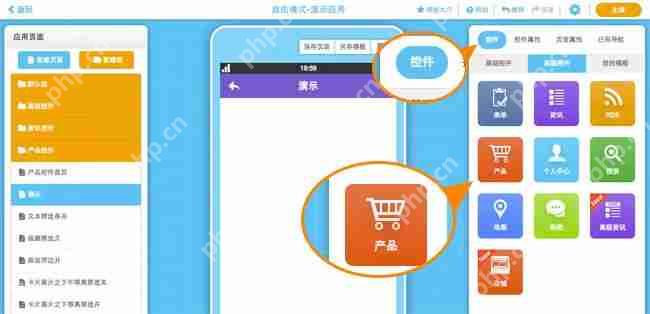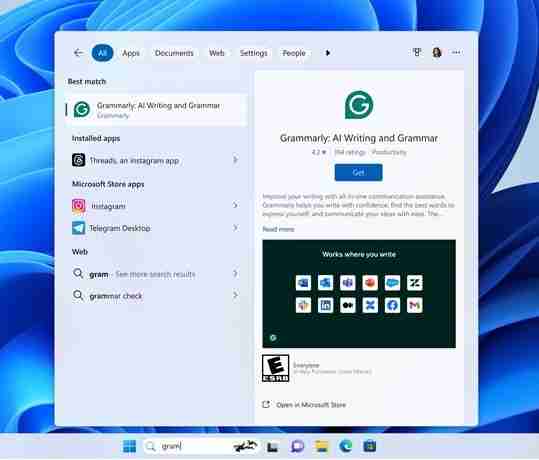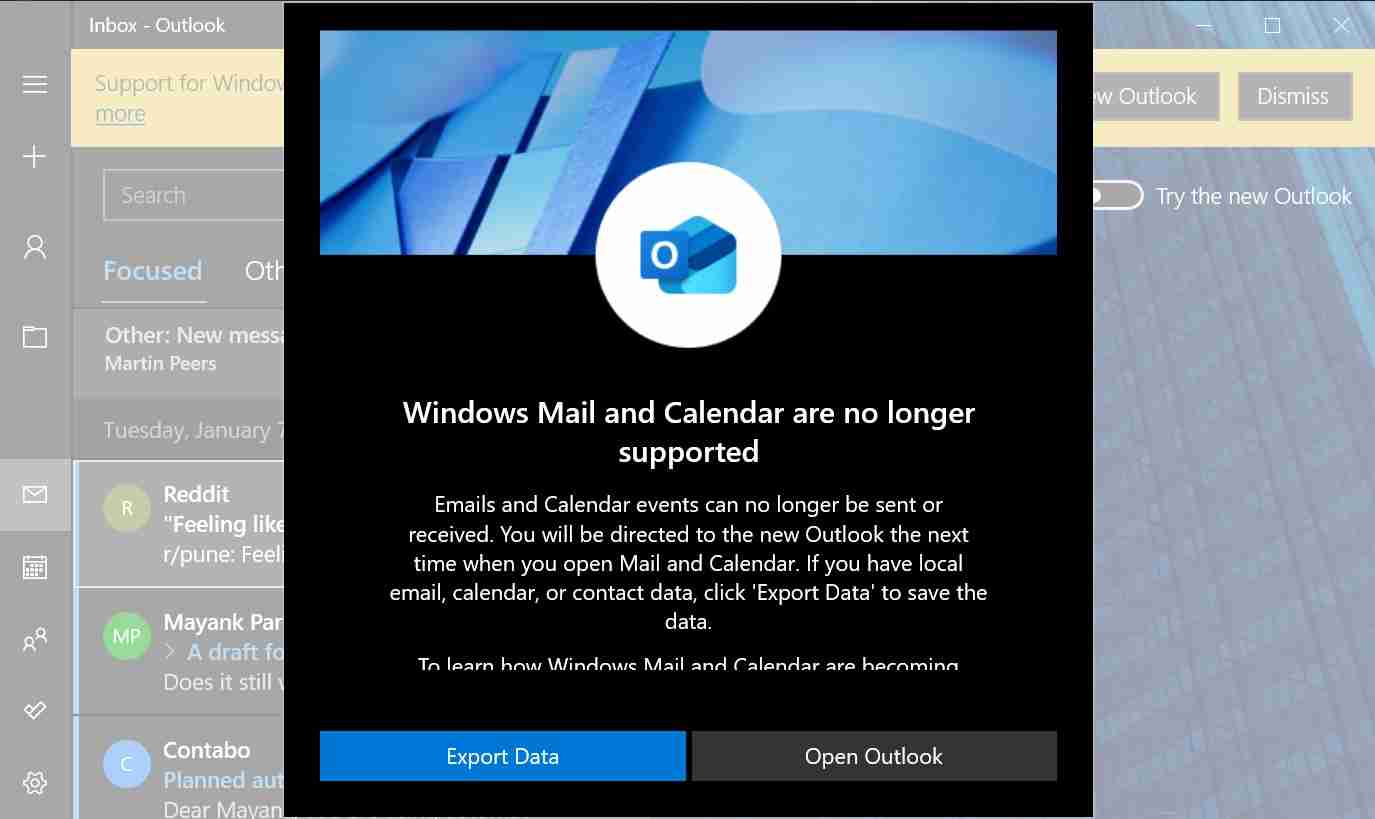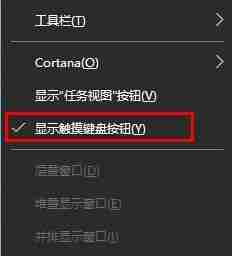excel提取某一列数据 快速分离指定列的3种技巧
使用公式可以快速提取excel中的某一列数据。在b1单元格输入=a1并向下拖动填充柄即可将a列数据复
使用公式可以快速提取excel中的某一列数据。在b1单元格输入=a1并向下拖动填充柄即可将a列数据复制到b列。这种方法简单且自动更新,但对大数据集较慢;可使用条件公式如=if(a1="特定值",a1,"")进一步处理数据。

要快速从Excel中提取某一列数据,可以使用以下三种技巧:使用公式、数据筛选和Power Query工具。
如何使用公式快速提取Excel中的某一列数据?
使用公式提取数据是Excel中最常见且灵活的方法之一。我个人偏爱这种方式,因为它不仅能快速完成任务,还能在数据更新时自动调整结果。假设你想提取A列的数据,可以在B1单元格输入公式=A1,然后向下拖动填充柄即可将A列的数据复制到B列。这种方法虽然简单,但对于大数据集来说,可能会有些慢。然而,当你需要对提取的数据进行进一步的处理时,公式的强大之处就显现出来了。比如,你可以使用=IF(A1="特定值",A1,"")来只提取符合特定条件的数据。这种方法的灵活性让我每次使用时都感到一种满足感,仿佛在Excel中驾驭着数据的洪流。
利用数据筛选功能快速分离Excel中的指定列数据
数据筛选功能是Excel中另一个快速提取数据的利器。我记得有一次急需从一个包含数千行的表格中提取某一列数据,数据筛选就帮了我大忙。首先,选中包含数据的整个区域,然后点击“数据”选项卡中的“筛选”按钮。接着,点击你想提取的那一列的筛选箭头,选择“复制到其他位置”,然后指定一个新的位置。这样,你就可以轻松地将指定列的数据复制到新位置了。这个方法不仅快捷,而且对数据量大的表格特别有效。虽然它没有公式那样灵活,但对于快速提取和查看数据来说,简直是神器。
使用Power Query工具提取Excel中的某一列数据
Power Query是Excel中一个强大的数据处理工具,虽然它可能对一些用户来说有点复杂,但一旦掌握,就如虎添翼。我记得第一次使用Power Query时,感觉就像打开了新世界的大门。首先,点击“数据”选项卡中的“从表格/范围获取数据”,然后在Power Query编辑器中选择你要提取的那一列,点击“拆分列”或“选择列”,然后点击“关闭并加载”即可将数据加载到新的工作表中。Power Query不仅能提取数据,还可以对数据进行清洗和转换,这让我在处理复杂数据时感到得心应手。虽然学习曲线有点陡,但一旦你熟悉了这个工具,你会发现它在数据处理中的巨大潜力。
菜鸟下载发布此文仅为传递信息,不代表菜鸟下载认同其观点或证实其描述。
相关文章
更多>>热门游戏
更多>>热点资讯
更多>>热门排行
更多>>- 命运神界手游排行-命运神界免费版/单机版/破解版-命运神界版本大全
- 2023萌神战姬手游排行榜-萌神战姬手游2023排行榜前十名下载
- 2023剑挑苍穹手游排行榜-剑挑苍穹手游2023排行榜前十名下载
- 类似玉剑仙诀的手游排行榜下载-有哪些好玩的类似玉剑仙诀的手机游戏排行榜
- 暗夜奇迹ios手游排行榜-暗夜奇迹手游大全-有什么类似暗夜奇迹的手游
- 末日前线手游2023排行榜前十名下载_好玩的末日前线手游大全
- 烛龙赤血游戏版本排行榜-烛龙赤血游戏合集-2023烛龙赤血游戏版本推荐
- 女神幻想游戏版本排行榜-女神幻想游戏合集-2023女神幻想游戏版本推荐
- 异闻聊斋游戏版本排行榜-异闻聊斋游戏合集-2023异闻聊斋游戏版本推荐
- 千鸟飞绝最新排行榜-千鸟飞绝手游免费版下载-千鸟飞绝免费破解版下载
- 铁胆三国游戏排行-铁胆三国所有版本-铁胆三国游戏合集
- 土城传说最新排行榜-土城传说手游免费版下载-土城传说免费破解版下载